Spørgsmål
Problem: Hvordan rettes hkcmd.exe-fejl på Windows?
Jeg har et problem med meddelelsen "Kan ikke finde c:\\winnt\\system\\hkcmd.exe". Det bliver ved med at dukke op på min skærm. Hvordan fikser man det?
Løst svar
Hkcmd.exe er en eksekverbar fil, der er designet til at hjælpe med at styre tastaturgenveje på Windows-operativsystemet. Denne .exe-fil[1] bruges af Hotkey Command Interpreter på Intel 810[2] og 815 grafikdrivere.
Selvom denne proces ikke burde forårsage fejl, rapporterer nogle mennesker om forskellige problemer og søger efter Hkcmd.exe-modulprocesfix. Før vi præsenterer Hkcmd-modulets rettelse, vil vi gerne introducere dig til de potentielle årsager til denne fejl.
Der er to typer Hkcmd.exe-fejl. Hvis du har Intel 82810 Graphics and Memory Controller Hub (GMCH) eller Intel 82815 Graphics Controller på en Microsoft Windows NT-computer, vises meddelelsen “Kan ikke finde c:\\winnt\\system\\hkcmd.exe” kan forekomme.
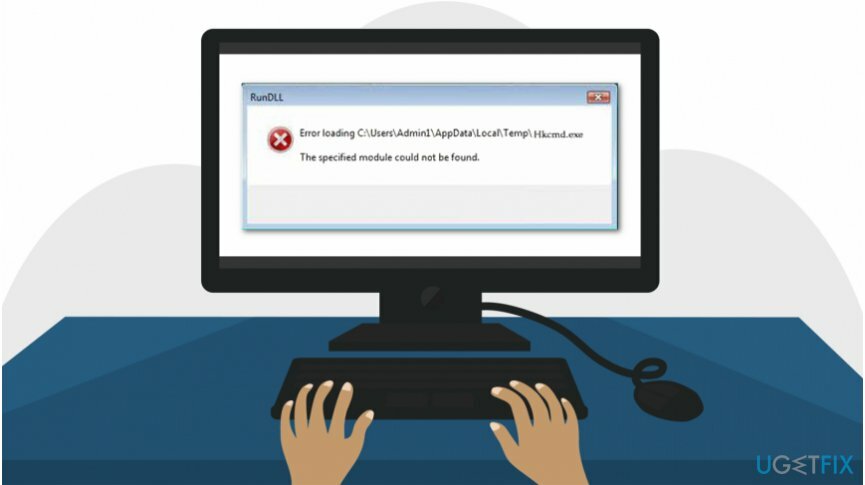
I dette tilfælde betyder det, at der er et problem med Intels hardwaredrivere eller en virus[3] beskadiger din pc. Vores eksperter foreslår dig at scanne din computer med ReimageMac vaskemaskine X9 at rette Hkcmd.exe-fejl og kontrollere for potentielt farlige programmer.
Du kan også modtage en fejlmeddelelse, der siger "HKCMD.EXE-filen er knyttet til manglende eksport HCCUTILS.DLL: IsDisplayValid." Denne fejl kan forekomme på ældre, normalt stationære pc'er. Derfor er denne form for Hkcmd.exe-fejl sjældent i disse dage.
Uanset hvilken type Hkcmd.exe-fejl du støder på, vil fejlvinduet ikke blive mindre af sig selv. Med andre ord bliver du nødt til at tage nogle handlinger for at løse problemer relateret til filen Hkcmd.exe manuelt eller automatisk.
Instruktionerne nedenfor er designet til at vise computerbrugere, hvordan de løser problemet “Kan ikke finde c:\\winnt\\system\\hkcmd.exe” fejl. Der er flere teknikker, der kan eliminere problemet. Vi anbefaler at prøve dem alle for at finde den mest effektive løsning.
Hkcmd modul fix forklaret
For at reparere beskadiget system skal du købe den licenserede version af Reimage Reimage.
Desværre er det svært at bestemme den faktiske årsag til problemer relateret til Hkcmd.exe. Af denne grund opregner eksperter flere metoder, som skal hjælpe dig med at løse alle potentielle problemer. Det er vigtigt, at du nøje følger retningslinjerne for at sikre, at din computer er sikker.
Denne video vil give dig al den information, du behøver for at fjerne denne fejl:
Metode 1. Afinstaller Intel Graphics-drivere
For at reparere beskadiget system skal du købe den licenserede version af Reimage Reimage.
- Gå til Start og vælg Min computer;
- Højreklik på den og vælg Ejendomme;
- Find og klik på Hardware;
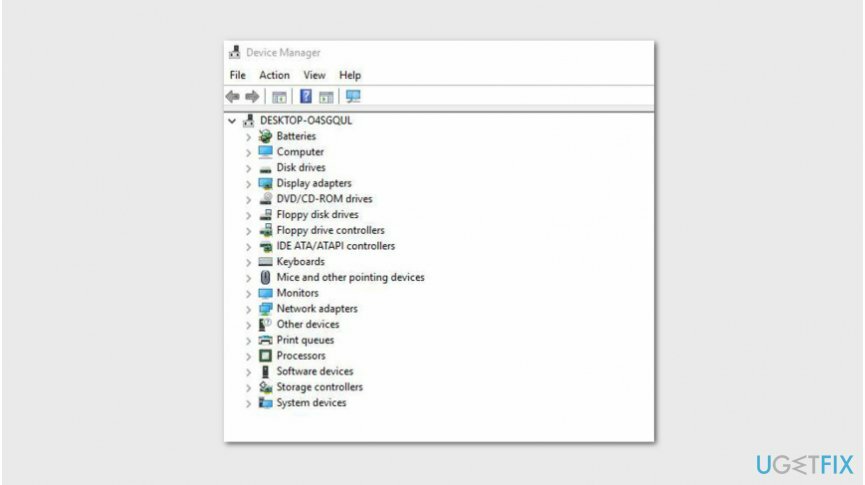
- Find Enhedshåndtering i venstre rude og klik på den;
- Højreklik på Grafikadapter og vælg Afinstaller driver;
- Endelig, Genstart din pc.
Metode 2. Deaktiver Hkcmd.exe-processen
For at reparere beskadiget system skal du købe den licenserede version af Reimage Reimage.
- Klik Ctrl + Alt + Delete på samme tid;
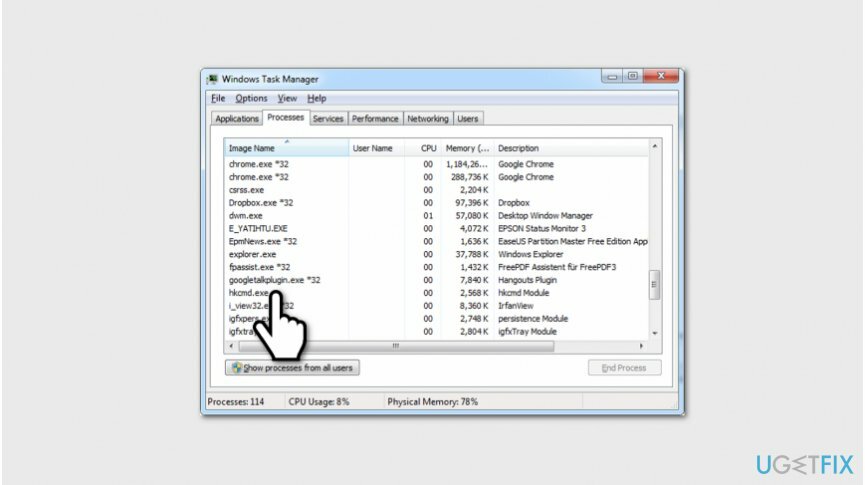
- Enkelt gang Jobliste er åbnet, søg efter Hkcmd.exe behandle;
- Højreklik på den og vælg Deaktiver.
Metode 3. Kør System File Checker
For at reparere beskadiget system skal du købe den licenserede version af Reimage Reimage.
- Åben Kommandoprompt fra Windows Start;
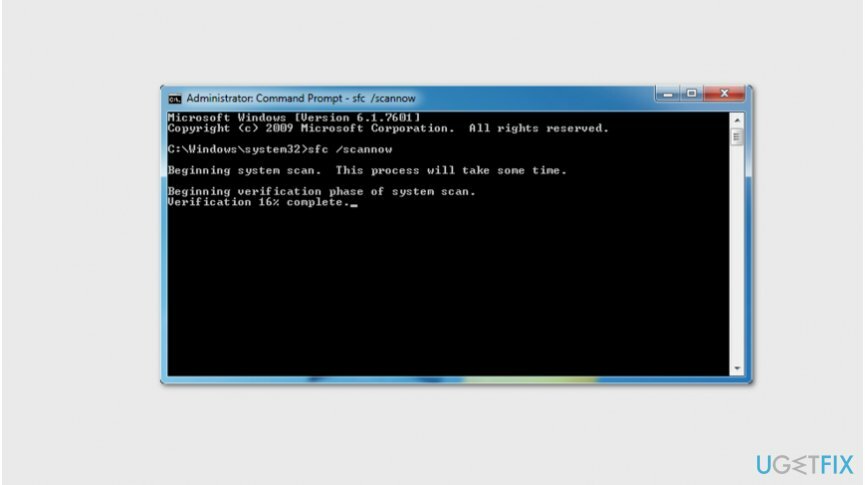
- Type sfc/scannow og tryk Gå ind;
- Vent på, at scanningen er færdig, og følg instruktionerne på skærmen.
Reparer dine fejl automatisk
ugetfix.com-teamet forsøger at gøre sit bedste for at hjælpe brugerne med at finde de bedste løsninger til at eliminere deres fejl. Hvis du ikke ønsker at kæmpe med manuelle reparationsteknikker, skal du bruge den automatiske software. Alle anbefalede produkter er testet og godkendt af vores fagfolk. Værktøjer, som du kan bruge til at rette din fejl, er angivet nedenfor:
Tilbud
gør det nu!
Download rettelseLykke
Garanti
gør det nu!
Download rettelseLykke
Garanti
Hvis du ikke kunne rette din fejl ved hjælp af Reimage, skal du kontakte vores supportteam for at få hjælp. Fortæl os venligst alle detaljer, som du mener, vi bør vide om dit problem.
Denne patenterede reparationsproces bruger en database med 25 millioner komponenter, der kan erstatte enhver beskadiget eller manglende fil på brugerens computer.
For at reparere beskadiget system skal du købe den licenserede version af Reimage værktøj til fjernelse af malware.

En VPN er afgørende, når det kommer til brugernes privatliv. Online trackere såsom cookies kan ikke kun bruges af sociale medieplatforme og andre websteder, men også din internetudbyder og regeringen. Selvom du anvender de mest sikre indstillinger via din webbrowser, kan du stadig spores via apps, der er forbundet til internettet. Desuden er privatlivsfokuserede browsere som Tor er ikke et optimalt valg på grund af nedsatte forbindelseshastigheder. Den bedste løsning for dit ultimative privatliv er Privat internetadgang – vær anonym og sikker online.
Datagendannelsessoftware er en af de muligheder, der kan hjælpe dig gendanne dine filer. Når du sletter en fil, forsvinder den ikke ud i den blå luft - den forbliver på dit system, så længe der ikke skrives nye data oven på den. Data Recovery Pro er genoprettelsessoftware, der søger efter arbejdskopier af slettede filer på din harddisk. Ved at bruge værktøjet kan du forhindre tab af værdifulde dokumenter, skolearbejde, personlige billeder og andre vigtige filer.